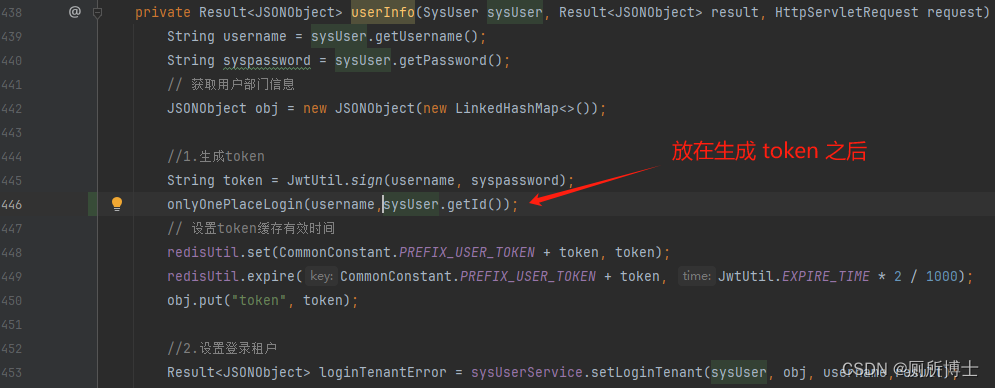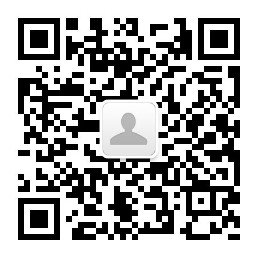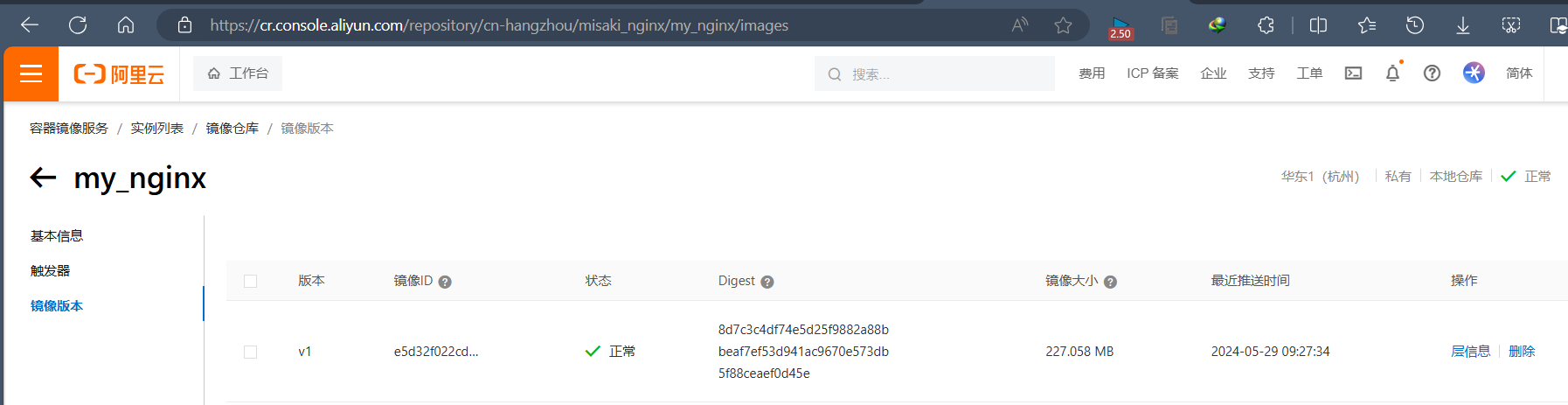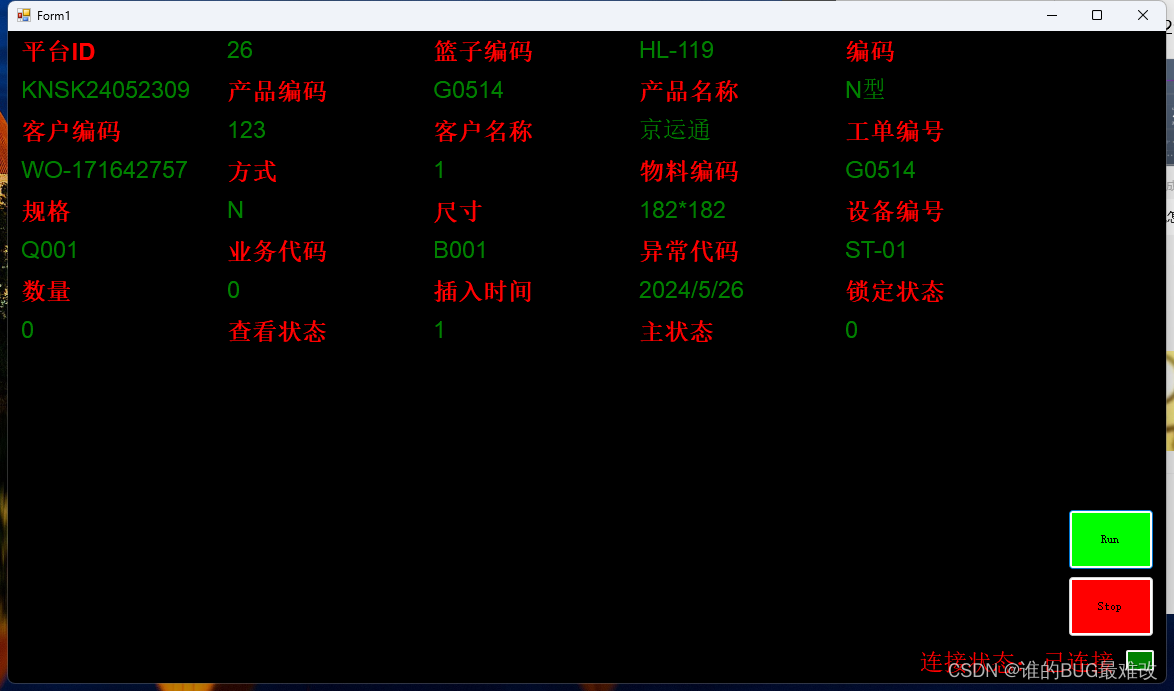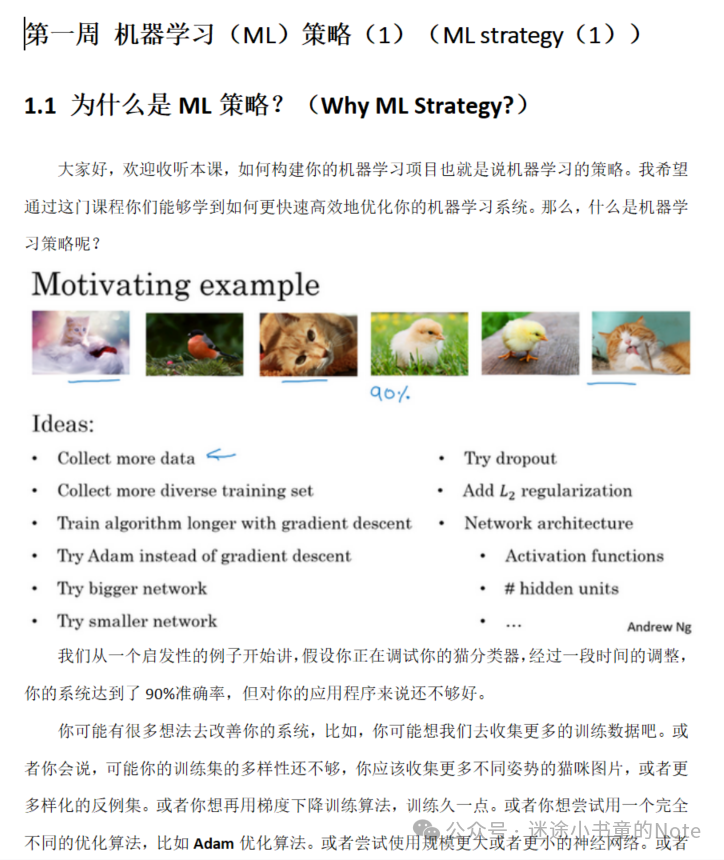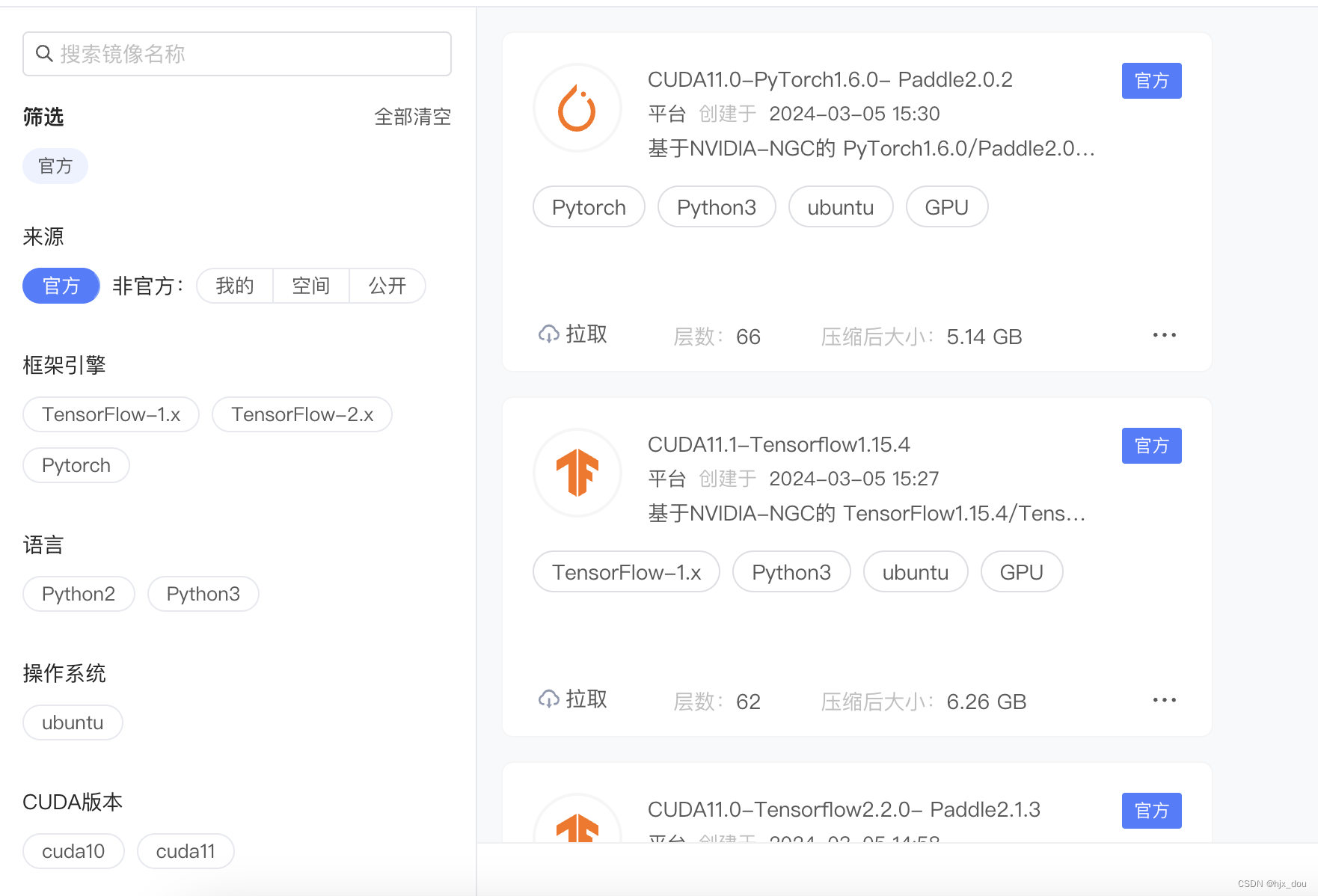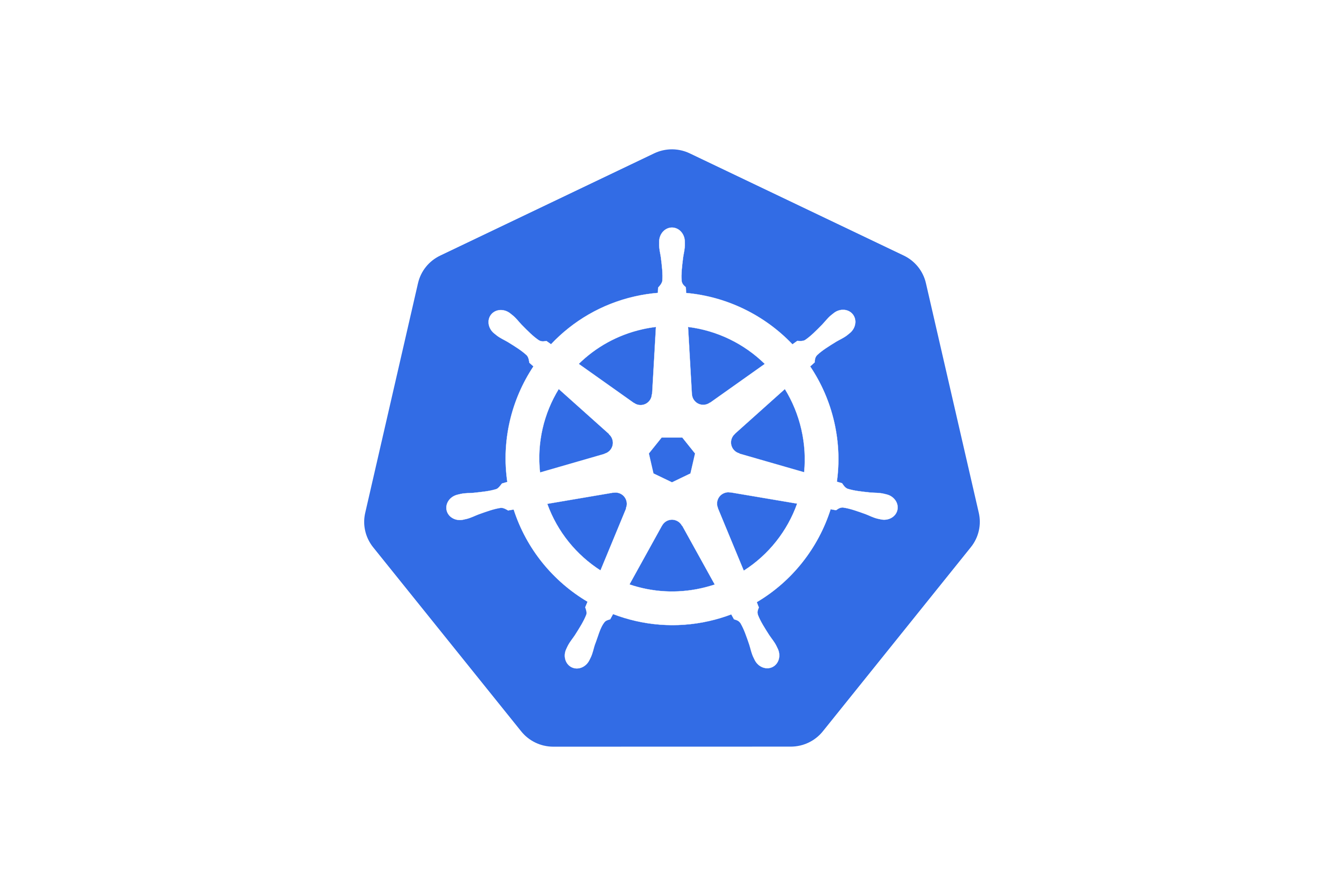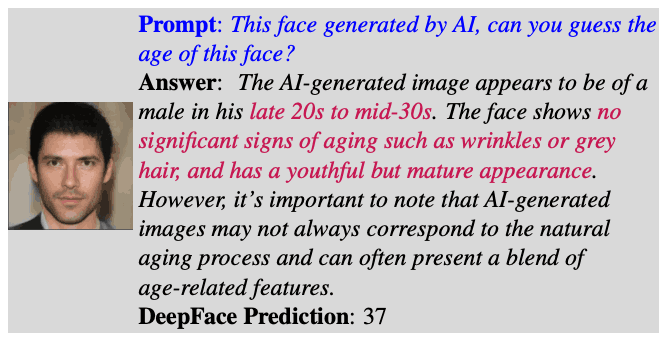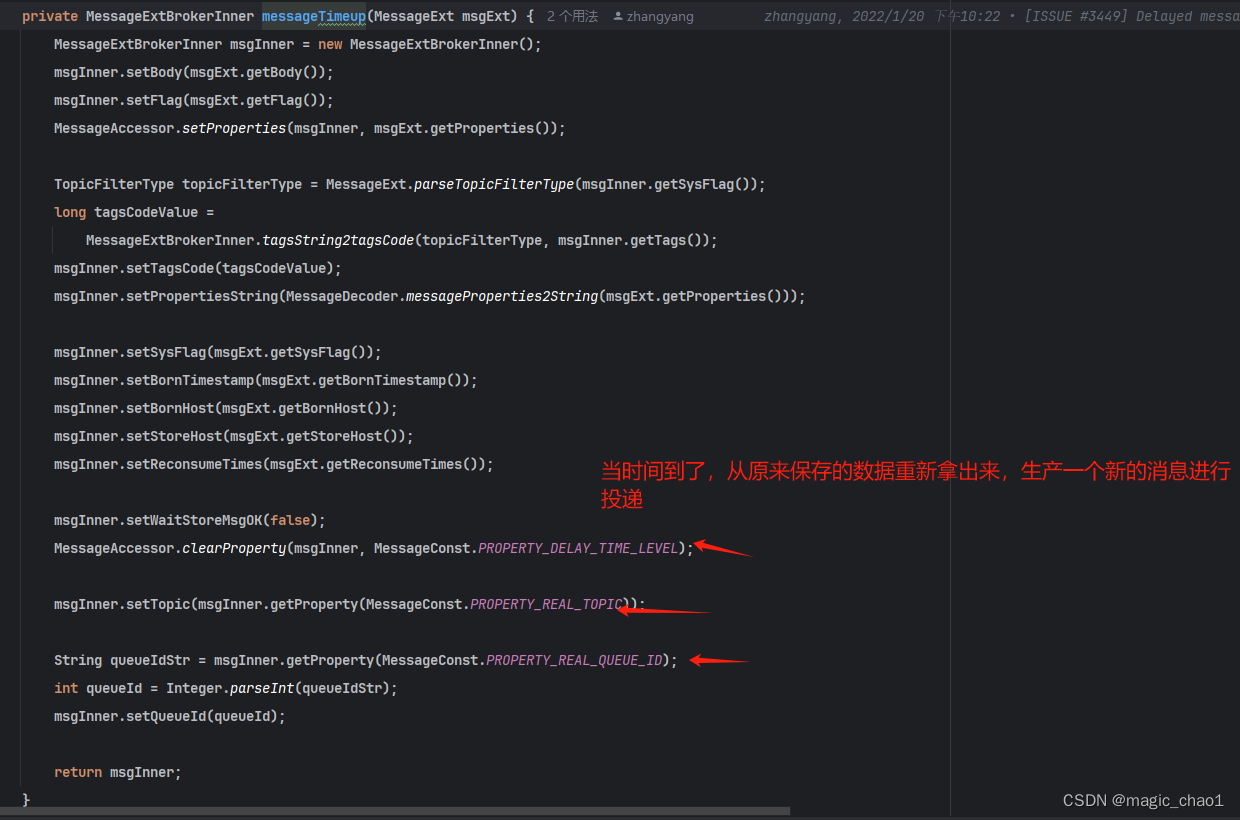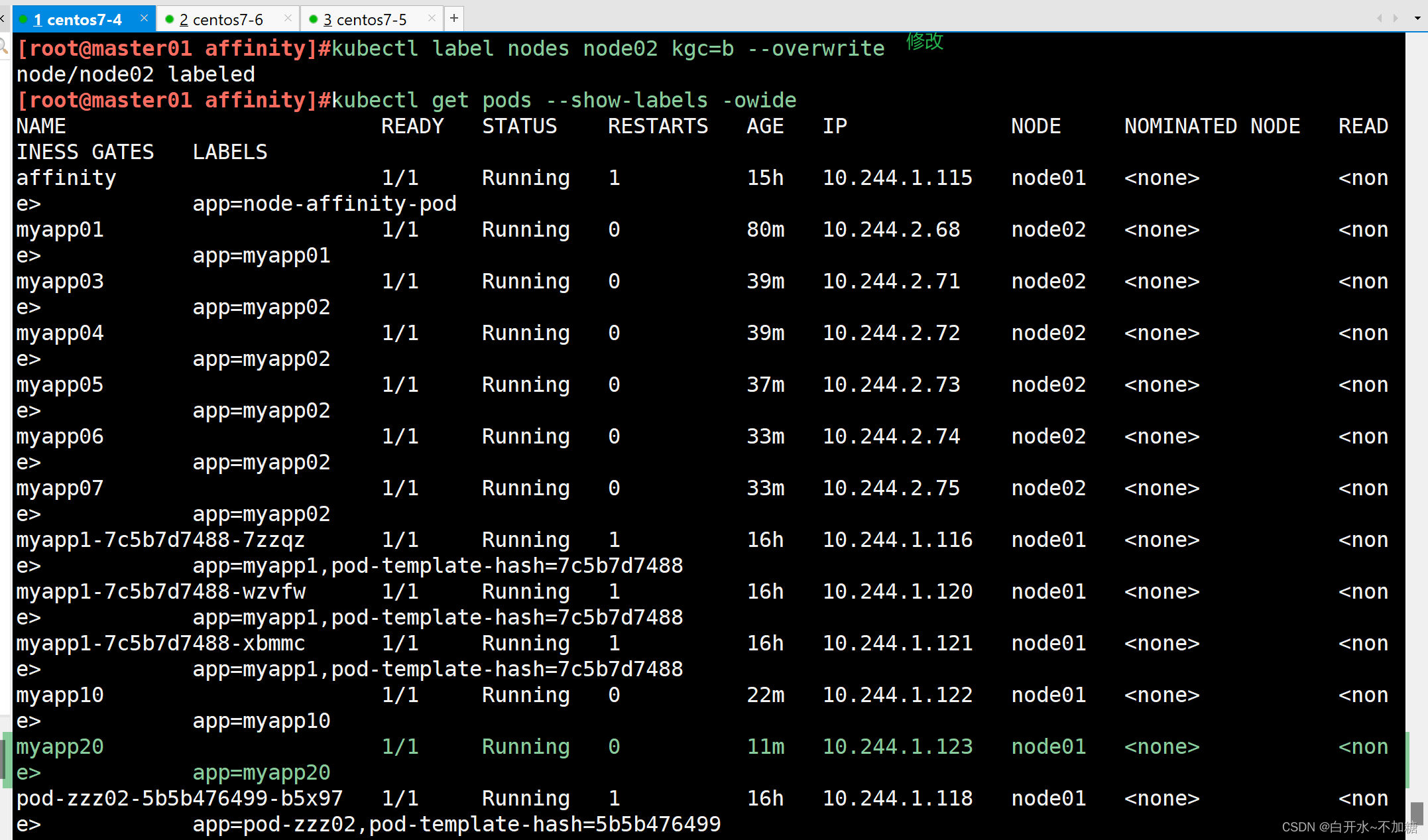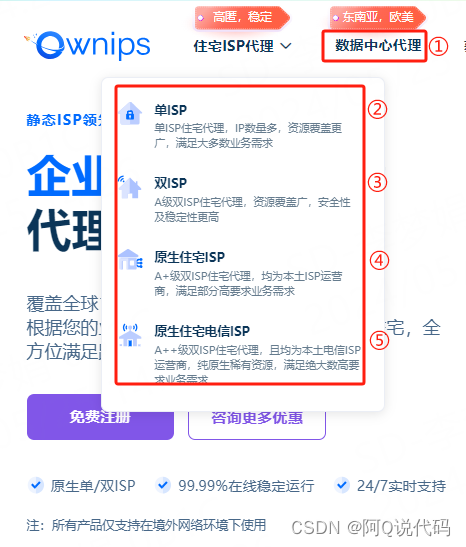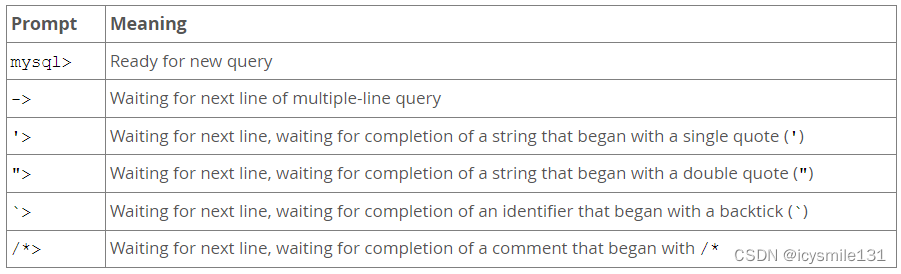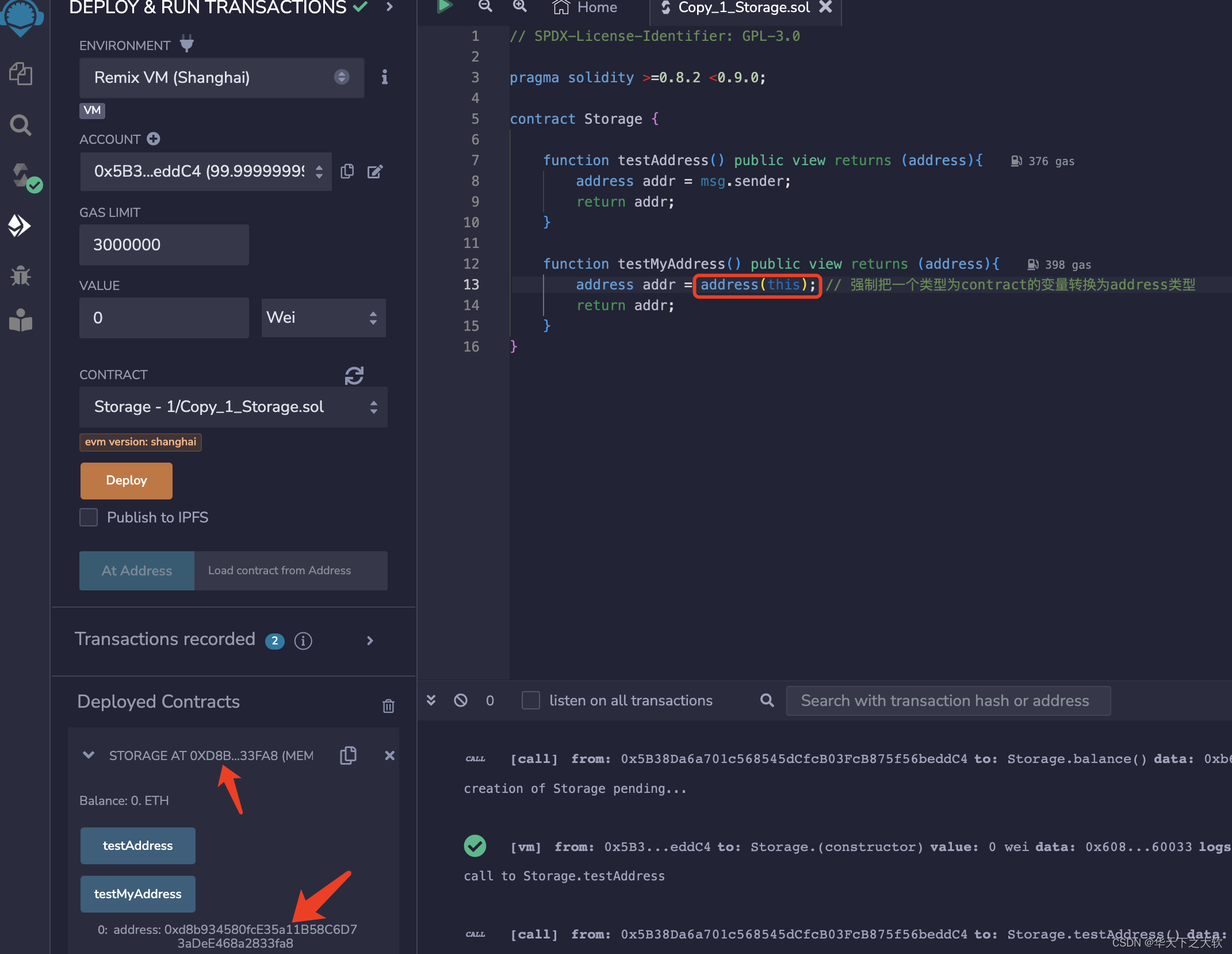数据库管理196期 2024-05-28
- 数据库管理-第196期 实战RDMA(20240528)
- 1 环境
- 2 操作系统配置
- 3 配置NVMe over RDMA
- 4 挂载磁盘
- 处理并挂载磁盘:
- 5 RDMA性能测试
- 6 iSCSI部署
- 7 iSCSI性能测试
- 8 性能对比
- 总结
数据库管理-第196期 实战RDMA(20240528)
作者:胖头鱼的鱼缸(尹海文)
Oracle ACE Associate: Database(Oracle与MySQL)
PostgreSQL ACE Partner
青学会(青年数据库学习互助会)外部顾问
10年数据库行业经验,现主要从事数据库服务工作
拥有OCM 11g/12c/19c、MySQL 8.0 OCP、Exadata、CDP等认证
墨天轮MVP、认证技术专家、年度墨力之星,ITPUB认证专家、专家百人团成员,OCM讲师,PolarDB开源社区技术顾问,OceanBase观察团成员
圈内拥有“总监”、“保安”、“国产数据库最大敌人”等称号,非著名社恐(社交恐怖分子)
公众号:胖头鱼的鱼缸;CSDN:胖头鱼的鱼缸(尹海文);墨天轮:胖头鱼的鱼缸;ITPUB:yhw1809。
除授权转载并标明出处外,均为“非法”抄袭
本期使用最新的Oracle Linux 8.9来做测试,这里也使用VMware Workstation Pro 17.5.0来做测试,基于Soft-RoCE进行演示。
1 环境
具体虚拟机配置如下:
| 主机名 | IP地址 | 内存 | 本机磁盘 | 存储磁盘 | 操作系统版本 |
|---|---|---|---|---|---|
| ol8-app | 10.10.10.51 | 2G | 20G | - | Oracle Linux 8.9 |
| ol8-storage | 10.10.10.52 | 8G | 20G | 10G | Oracle Linux 8.9 |
2 操作系统配置
#关闭防火墙
systemctl stop firewalld.service
systemctl disable firewalld.service
#关闭SELinux
sed -i 's/^SELINUX=enforcing$/SELINUX=disabled/' /etc/selinux/config
setenforce 0
#配置hosts
cat >> /etc/hosts <<EOF
10.10.10.51 ol8-app
10.10.10.52 ol8-storage
EOF
#安装NVMe工具
dnf -y install nvme-cli
#检查内核RDMA支持
cat /boot/config-$(uname -r) | grep RXE
y或m代表支持


#安装RDMA软件
dnf -y install rdma-core libibverbs-utils libibverbs librdmacm libibumad
#配置网卡RDMA
rdma link add rxe_0 type rxe netdev ens160
##其中rex_0为配置RDMA设备名,ens160则是物理网卡名称
#检查网卡RDMA配置
rdma link


3 配置NVMe over RDMA
在主机ol8-storage操作:
#配置RDMA网卡
rdma link add rxe_0 type rxe netdev ens160
#加载RXE与NVMe模块
modprobe rdma_rxe
modprobe nvmet
modprobe nvmet-rdma
modprobe nvme-rdma
#创建NVMe子系统
mkdir /sys/kernel/config/nvmet/subsystems/nvme-subsys01
cd /sys/kernel/config/nvmet/subsystems/nvme-subsys01
#允许所有主机访问
echo 1 > attr_allow_any_host
#创建namespace
mkdir namespaces/10
cd namespaces/10
#指定对应磁盘并启用
echo -n /dev/nvme0n2> device_path
echo 1 > enable
#创建端口
mkdir /sys/kernel/config/nvmet/ports/1
cd /sys/kernel/config/nvmet/ports/1
echo "10.10.10.52" > addr_traddr
#配置模式、端口及IPv4
echo rdma > addr_trtype
echo 4420 > addr_trsvcid
echo ipv4 > addr_adrfam
#创建软连接映射端口与磁盘
ln -s /sys/kernel/config/nvmet/subsystems/nvme-subsys01 /sys/kernel/config/nvmet/ports/1/subsystems/nvme-subsys01
#检查端口
dmesg -T| grep "enabling port"

4 挂载磁盘
在主机ol8-app操作:
#配置RDMA网卡
rdma link add rxe_0 type rxe netdev ens160
#加载NVMe模块
modprobe nvmet
modprobe nvmet-rdma
modprobe nvme-rdma
#搜索磁盘
nvme discover -t rdma -q nvme-subsys01 -a 10.10.10.52 -s 4420

#连接磁盘
nvme connect -t rdma -q nvme-subsys01 -n nvme-subsys01 -a 10.10.10.52 -s 4420
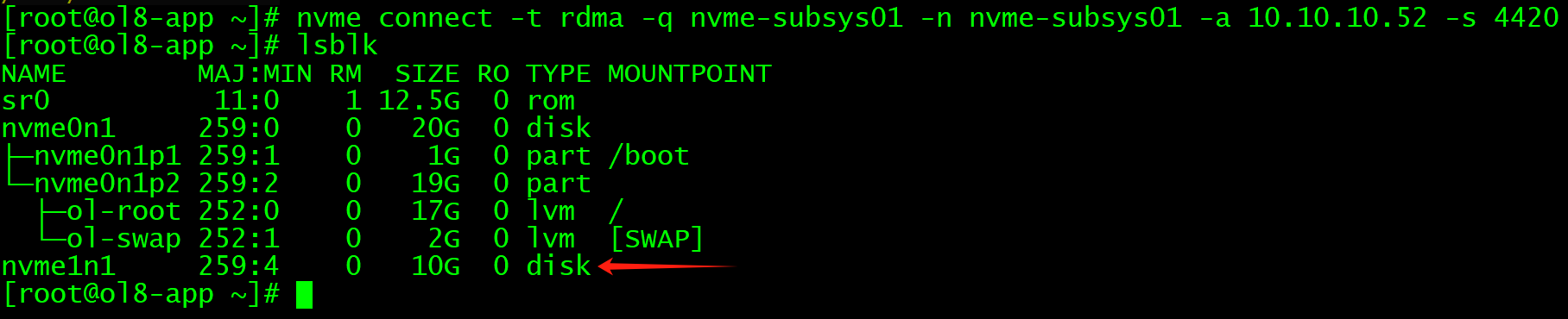
#如需取消挂载:
nvme disconnect -n nvme-subsys01
#如有多块磁盘则重复第三节中的部分操作
处理并挂载磁盘:
pvcreate /dev/nvme1n1
vgcreate rdmavg01 /dev/nvme1n1
lvcreate -l 100%VG -n rdmalv01 rdmavg01
mkfs.xfs /dev/mapper/rdmavg01-rdmalv01
mount /dev/mapper/rdmavg01-rdmalv01 /mnt
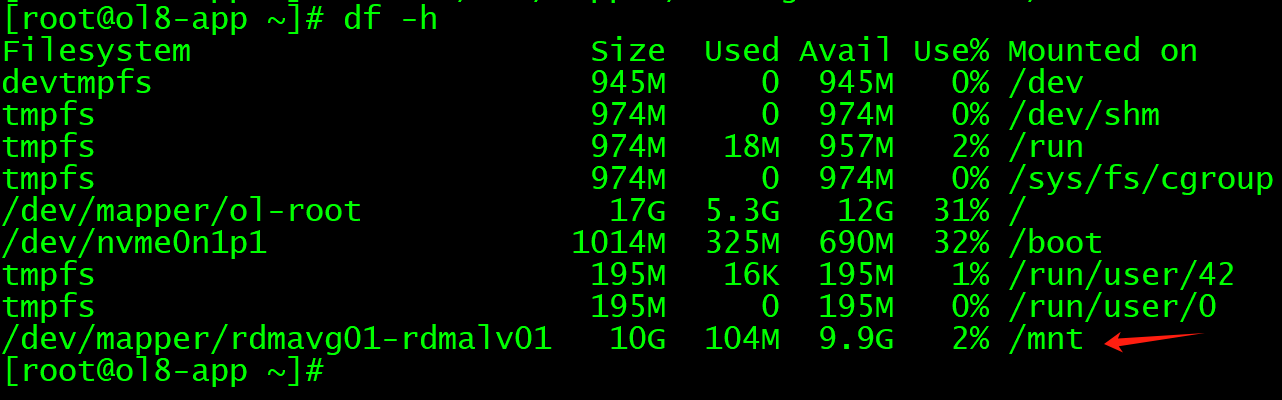
5 RDMA性能测试
这里在源端和目标端使用fio分别进行针对数据库8K块的测试,先通过fio写满磁盘1次,再进行测试:
#顺序写
fio --iodepth=128 --numjobs=4 --size=512MB --norandommap --readwrite=write --bs=8k --filename=/mnt/write.txt --runtime=120 --time_based --ioengine=libaio --direct=1 --group_reporting --name=write
#顺序读
fio --iodepth=128 --numjobs=4 --size=512MB --norandommap --readwrite=read --bs=8k --filename=/mnt/read.txt --runtime=120 --time_based --ioengine=libaio --direct=1 --group_reporting --name=read
#随机写
fio --iodepth=128 --numjobs=4 --size=512MB --norandommap --readwrite=randwrite --bs=8k --runtime=120 --time_based --filename=/mnt/randwrite.txt --ioengine=libaio --direct=1 --group_reporting --name=rand_write
#随机读
fio --iodepth=128 --numjobs=4 --size=512MB --norandommap --readwrite=randread --bs=8k --runtime=120 --time_based --filename=/mnt/randread.txt --ioengine=libaio --direct=1 --group_reporting --name=rand_read


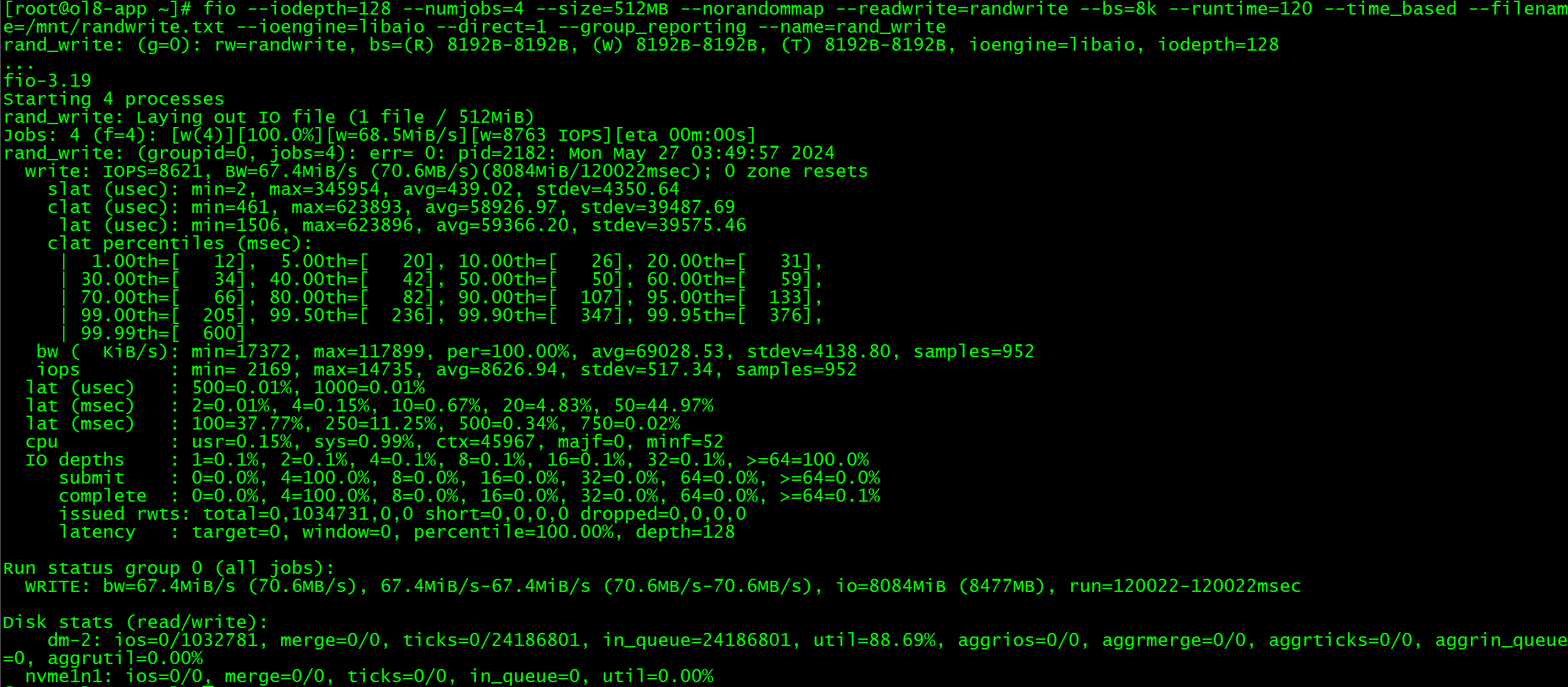
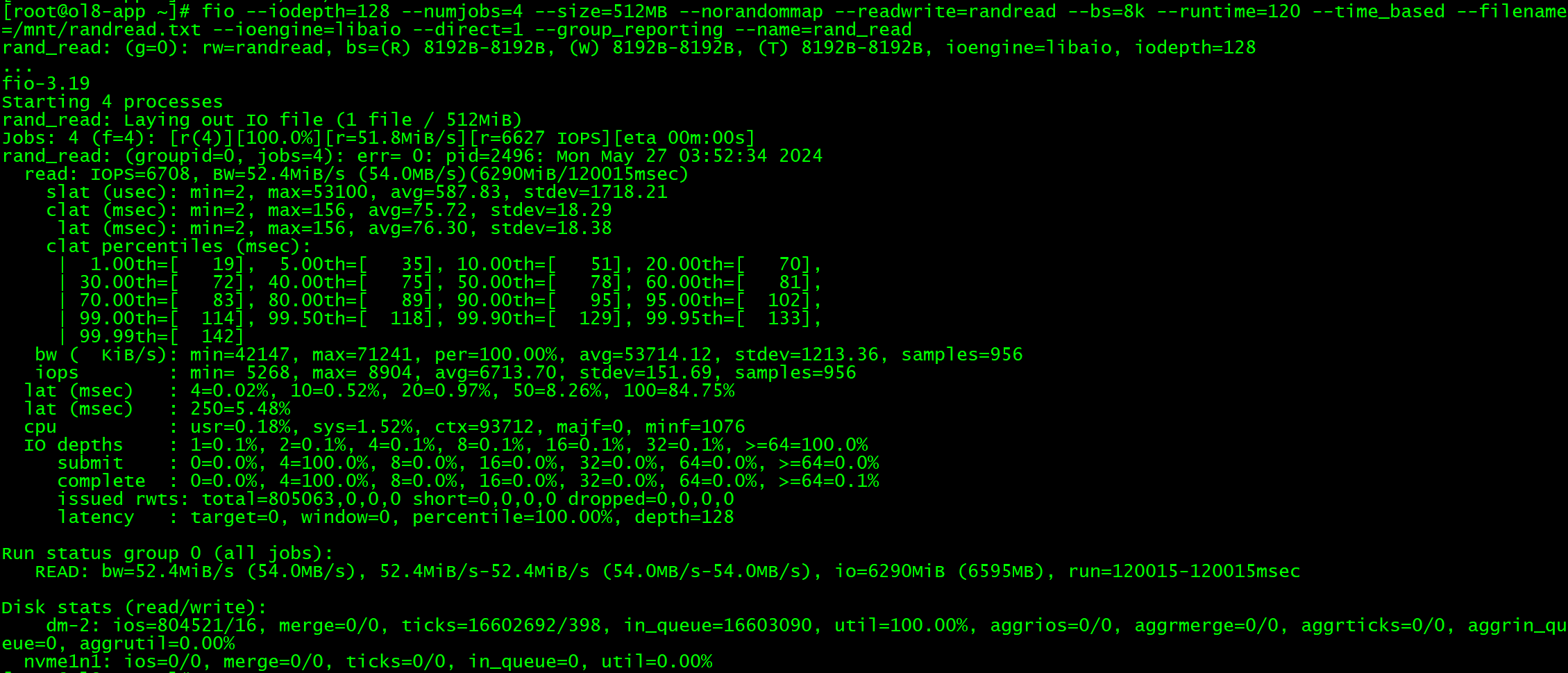
6 iSCSI部署
在主机ol8-storage操作:
#安装targetcli(iSCSI相关软件默认安装)
dnf -y install targetcli
#删除逻辑卷
lvremove /dev/mapper/rdmavg01-rdmalv01
vgremove rdmavg01
pvremove /dev/nvme0n2
targetcli #进入终端
> cd /backstores/block
> create slave /dev/nvme0n2 #创建并制定共享磁盘
> cd /iscsi
> create iqn.2024-05.com.iscsi.www:oracle #创建iqn标签,需要全网唯一
> cd iqn.2024-05.com.iscsi.www:oracle/tpg1/acls
> create iqn.2024-05.com.iscsi.www:oracle #创建ACL访问规则
> cd /iscsi/iqn.2024-05.com.iscsi.www:oracle/tpg1/luns
> create /backstores/block/slave
> exit
#指定iqn标签,与ACL制定名称一致
echo "InitiatorName=iqn.2024-05.com.iscsi.www:oracle">/etc/iscsi/initiatorname.iscsi
#启动iSCSI相关服务
systemctl restart iscsi
systemctl restart iscsid
systemctl start target.service
systemctl enable target.service
在主机ol8-app操作:
#指定iqn标签,与ACL制定名称一致
echo "InitiatorName=iqn.2024-05.com.iscsi.www:oracle">/etc/iscsi/initiatorname.iscsi
#搜索并连接磁盘
iscsiadm -m discovery -t st -p 10.10.10.52
iscsiadm -m node -T iqn.2024-05.com.iscsi.www:oracle --login
pvcreate /dev/sda
vgcreate iscsivg01 /dev/sda
lvcreate -l 100%VG -n iscsilv01 iscsivg01
mkfs.xfs /dev/mapper/iscsivg01-iscsilv01
mount /dev/mapper/iscsivg01-iscsilv01 /mnt
7 iSCSI性能测试
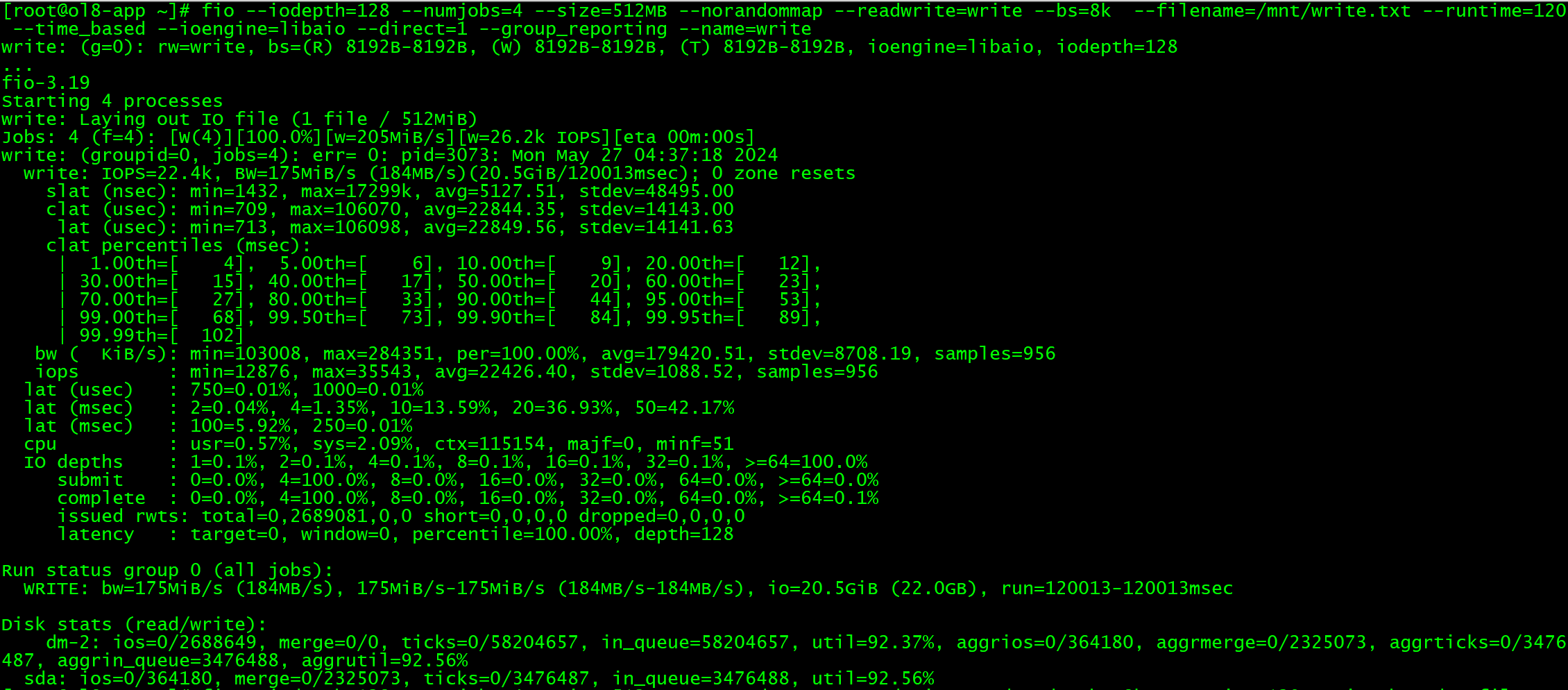
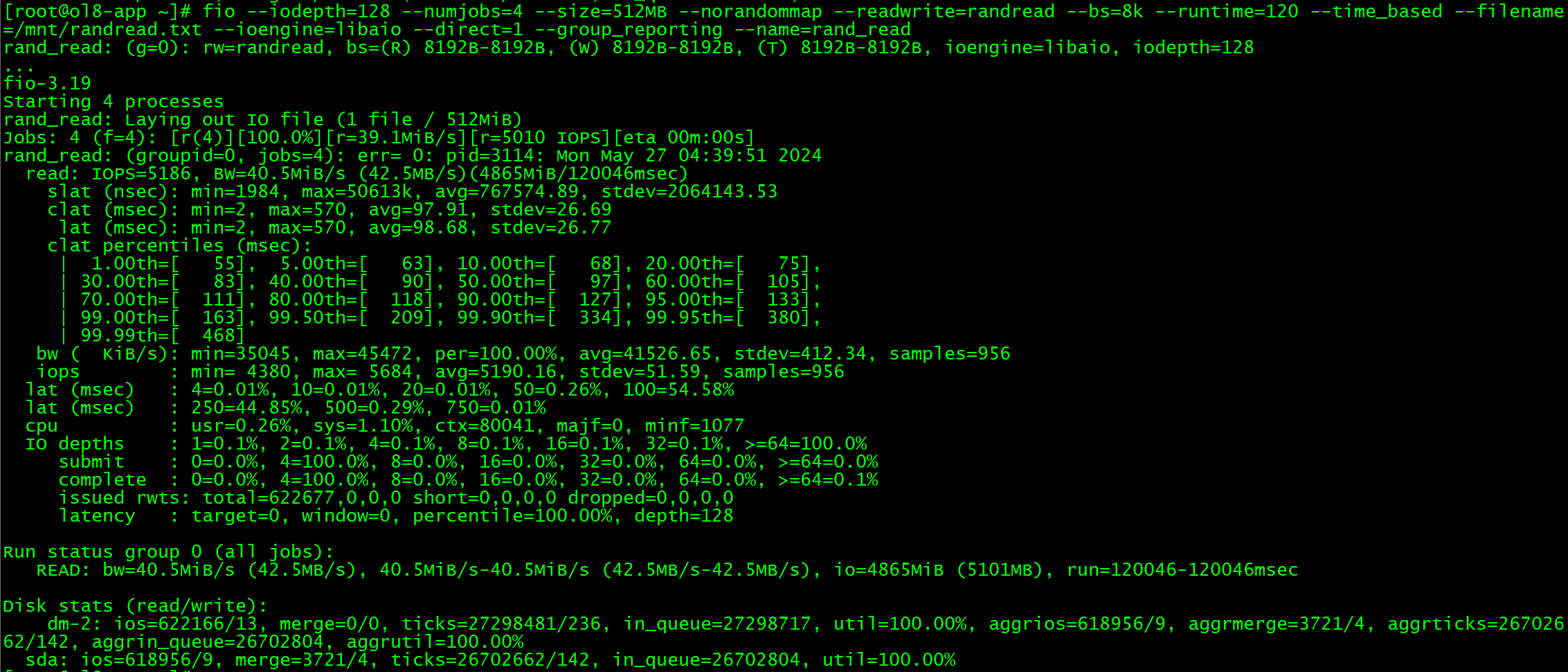
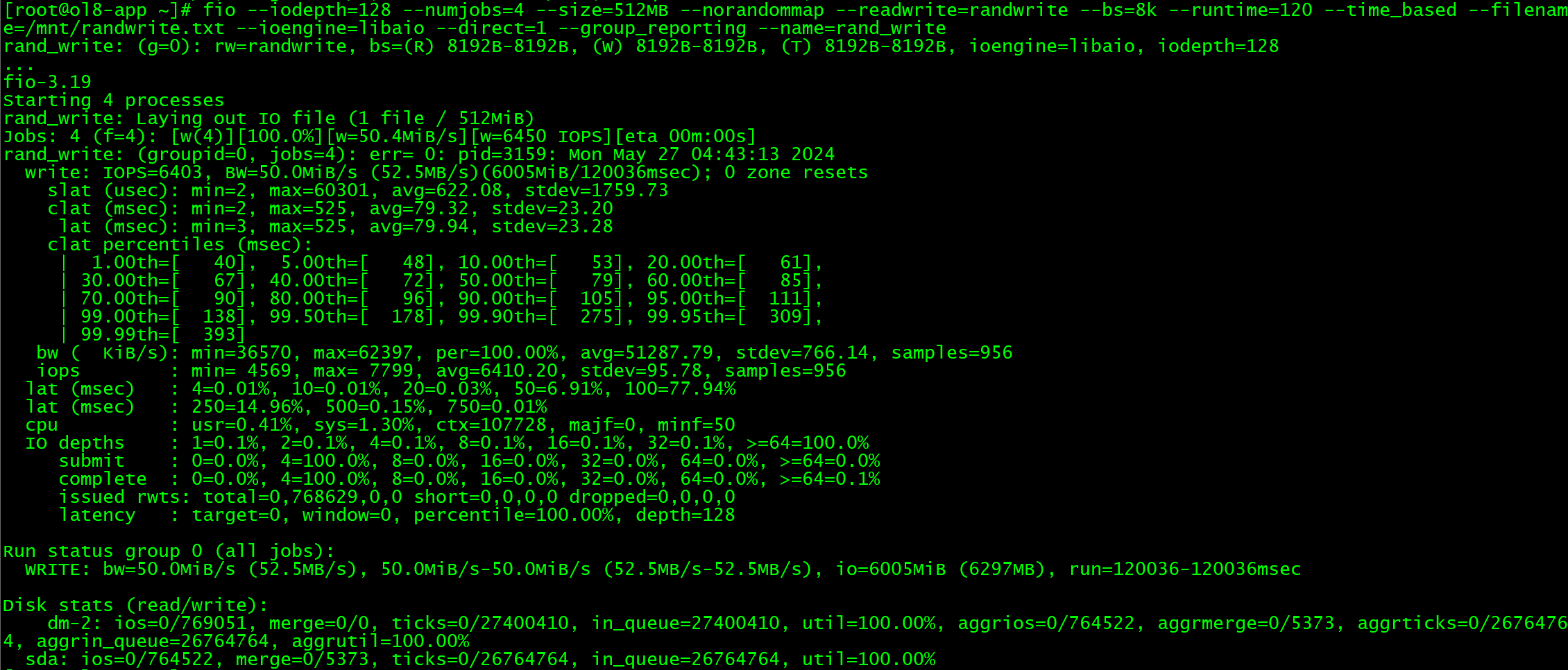
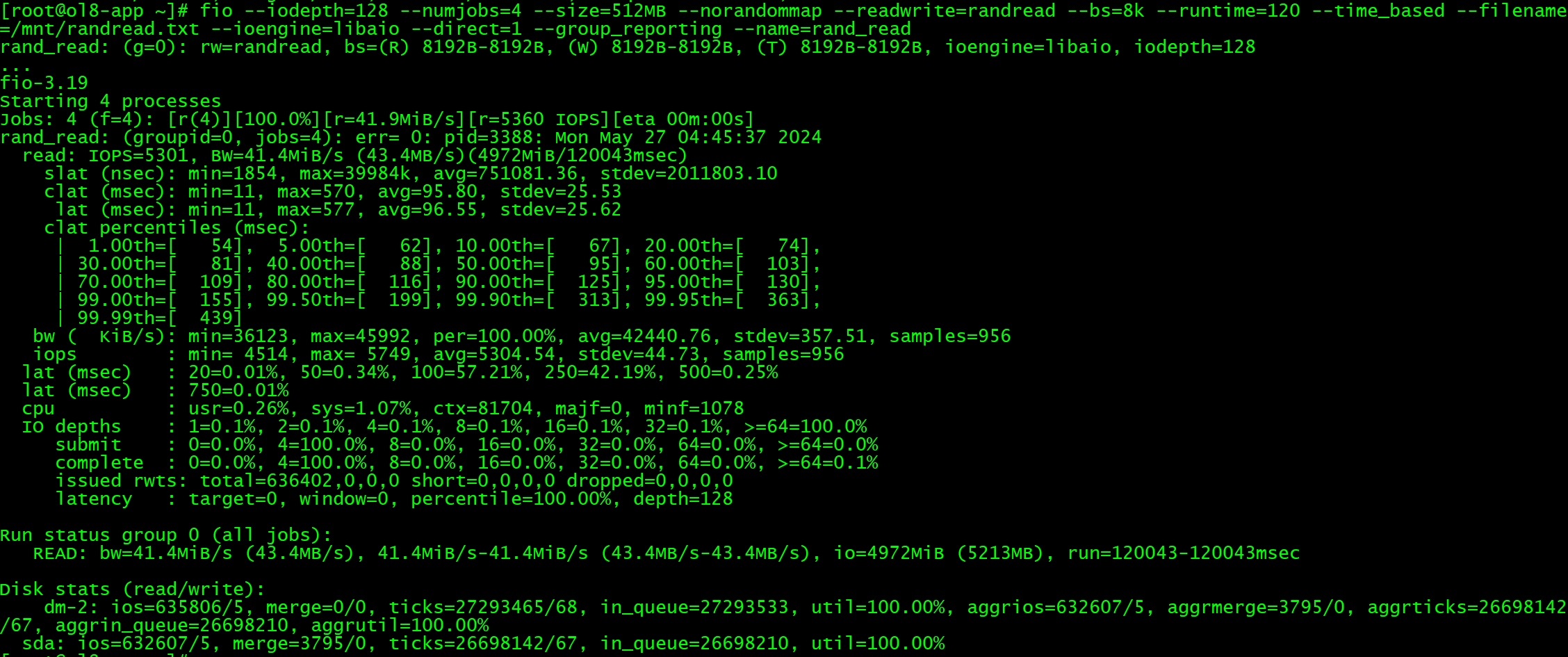
8 性能对比
| 项目 | NVMe over iSCSI TCP/IP | NVMe over Soft-RoCE RDMA | 趋势 |
|---|---|---|---|
| 顺序写MB/s | 184 | 69.2 | ↓ 61.72% |
| 顺序写IOPS | 22.4k | 8450 | ↓ 62.28% |
| 顺序读MB/s | 42.5 | 56 | ↑ 31.76% |
| 顺序读IOPS | 5186 | 6954 | ↑ 34.09% |
| 随机写MB/s | 52.5 | 70.6 | ↑ 34.48% |
| 随机写IOPS | 6403 | 8621 | ↑ 34.64% |
| 随机读MB/s | 43.4 | 54 | ↑ 24.42% |
| 随机读IOPS | 5301 | 6708 | ↑ 26.54% |
这里可以看到,除了在顺序写场景下出现性能下降(不知道为啥,可能是因为硬件条件和虚拟化的原因),但是使用RDMA在其余场景下都能带来24%以上的性能提升。在生产环境使用合适的硬件并优化配置,对网络环境的提升是十分可观的。
总结
虽然在本期测试结果中出现了一些意外,但是整体来看,使用RDMA还是可以显著提升网络性能的。
老规矩,知道写了些啥。